Скуетти је апликација за дељење видео и слика. Разлог њене популарности је да су све послане поруке након чијања брише се заувек и не могу се вратити.
Да бисте започели да користите креирање, преузмите га на Гоогле Плаи и Инсталирајте. Након тога, мораћете да креирате налог - смислите пријаву и лозинку. Имајте на уму да је пријава истовремено име и неће се мењати, само ако креирате нови налог. Такође ћете морати да потврдите свој телефонски број.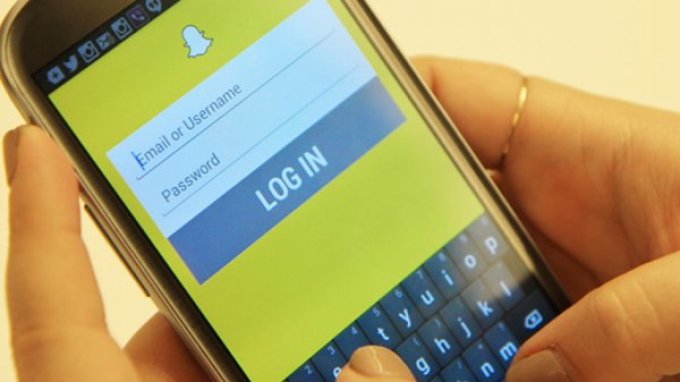 Да бисте започели са коришћењем апликације, морате да додате пријатеље. Програм ће скенирати ваше контакте и понудити листу оних који су уписани у стварању. Ако желите ручно додати контакте - прескочите овај корак.
Да бисте започели са коришћењем апликације, морате да додате пријатеље. Програм ће скенирати ваше контакте и понудити листу оних који су уписани у стварању. Ако желите ручно додати контакте - прескочите овај корак.
Такође можете ручно додати пријатеље: Идите на подешавања профила и кликните на "Додај пријатеље". Затим морате да унесете корисничко име. Имајте на уму да у марионику не можете тражити особу на адреси е-поште или телефонски број.
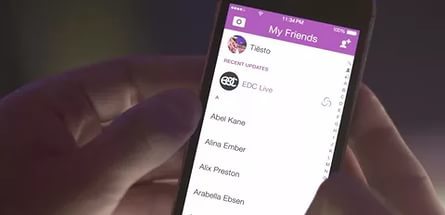
- да бисте снимили слику, кликните на круг у средини екрана;
- да бисте снимили видео, морате да кликнете и не пустите, такође имајте на уму да је максимална дужина снимања 10 секунди;
- ако сте урадили фотографију или видео записе, није вам се свидело, онда да бисте избрисали, притисните крст;
- такође морате да подесите време током које можете прегледати свој Снап (не може да пређе 10 секунди);
- за видео, временско ограничење није постављено.

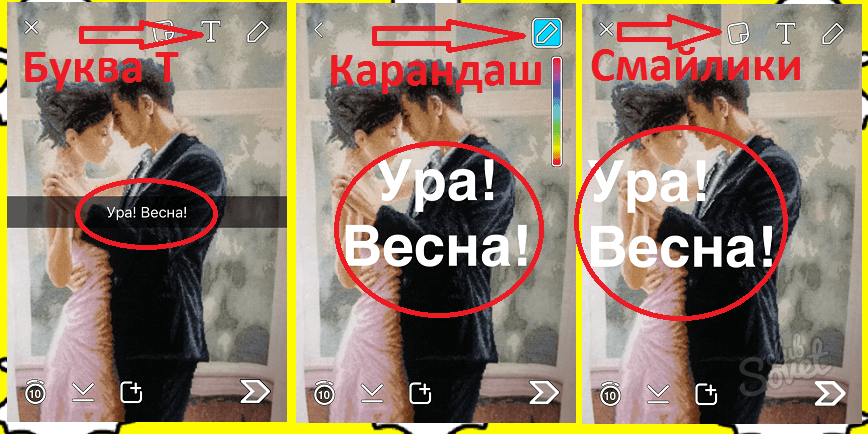 У расељевском можете применити смешан ефекат на фотографију, за то:
У расељевском можете применити смешан ефекат на фотографију, за то:
- у главном менију изаберите само-комору;
- држите место на екрану где је ваше лице;
- сачекајте док се мрежа не појави;
- отпустите екран и доступни ефекти ће се појавити на дну.


За то време сви који имају приступ овом одељку моћи ће да виде сачувани садржај.






























